photoshop给梦幻森林风景画调出柔美的金色调
PS照片后期调色实例教 人气:5
今天我们来学习一篇漂亮的PS照片后期调色实例教程,photoshop给梦幻森林风景画调出柔美的金色调,金色图片调色方法有很多,可以根据实际图片的色彩构成选择不同的方法。如下面的素材中,主色比较少,可以直接用调色工具精确调整。
最终效果


1、复制原图,新建可选颜色调解层,这步其实大概的效果已经出来了。下面的步骤都是在做修饰,让效果变更饱满。


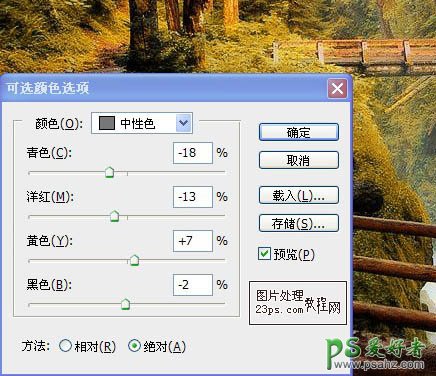
2、新建色相饱和度调解层。
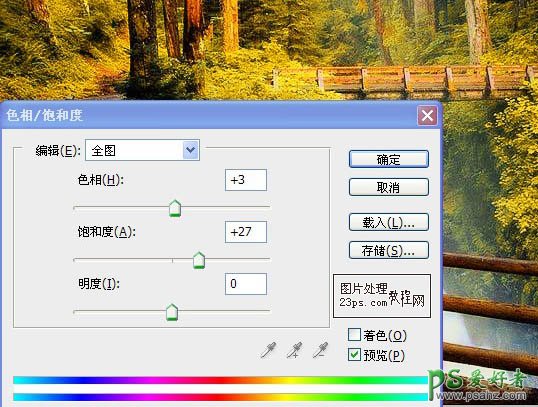
3、新建色彩平衡调解层。
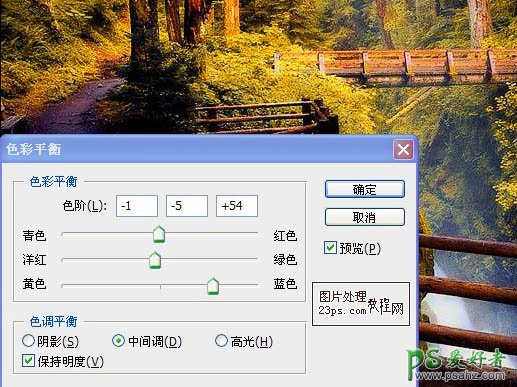
4、新建曲线调解层调节曲线。
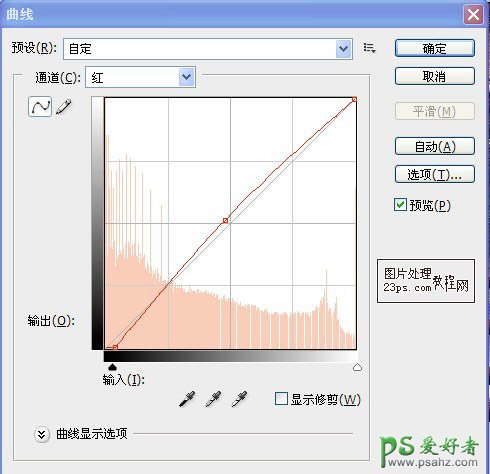
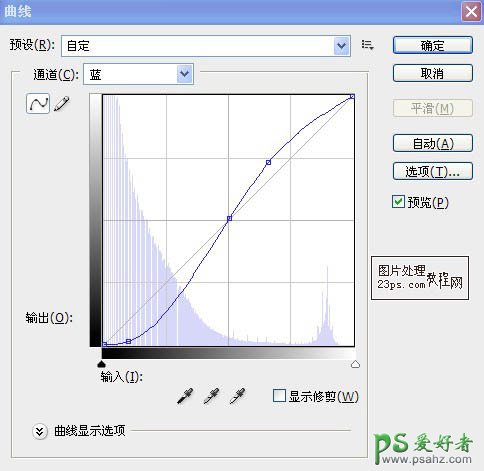
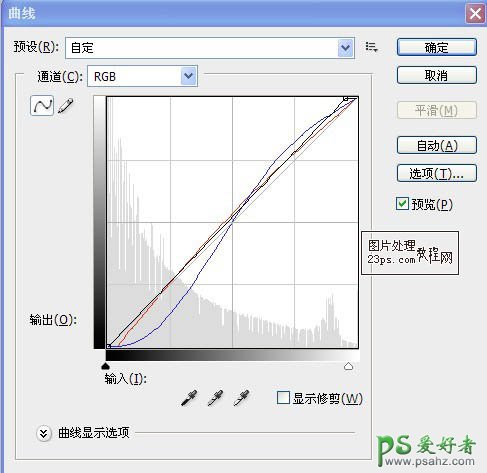
最终效果:

加载全部内容